- 2022-04-22 发布 |
- 37.5 KB |
- 56页
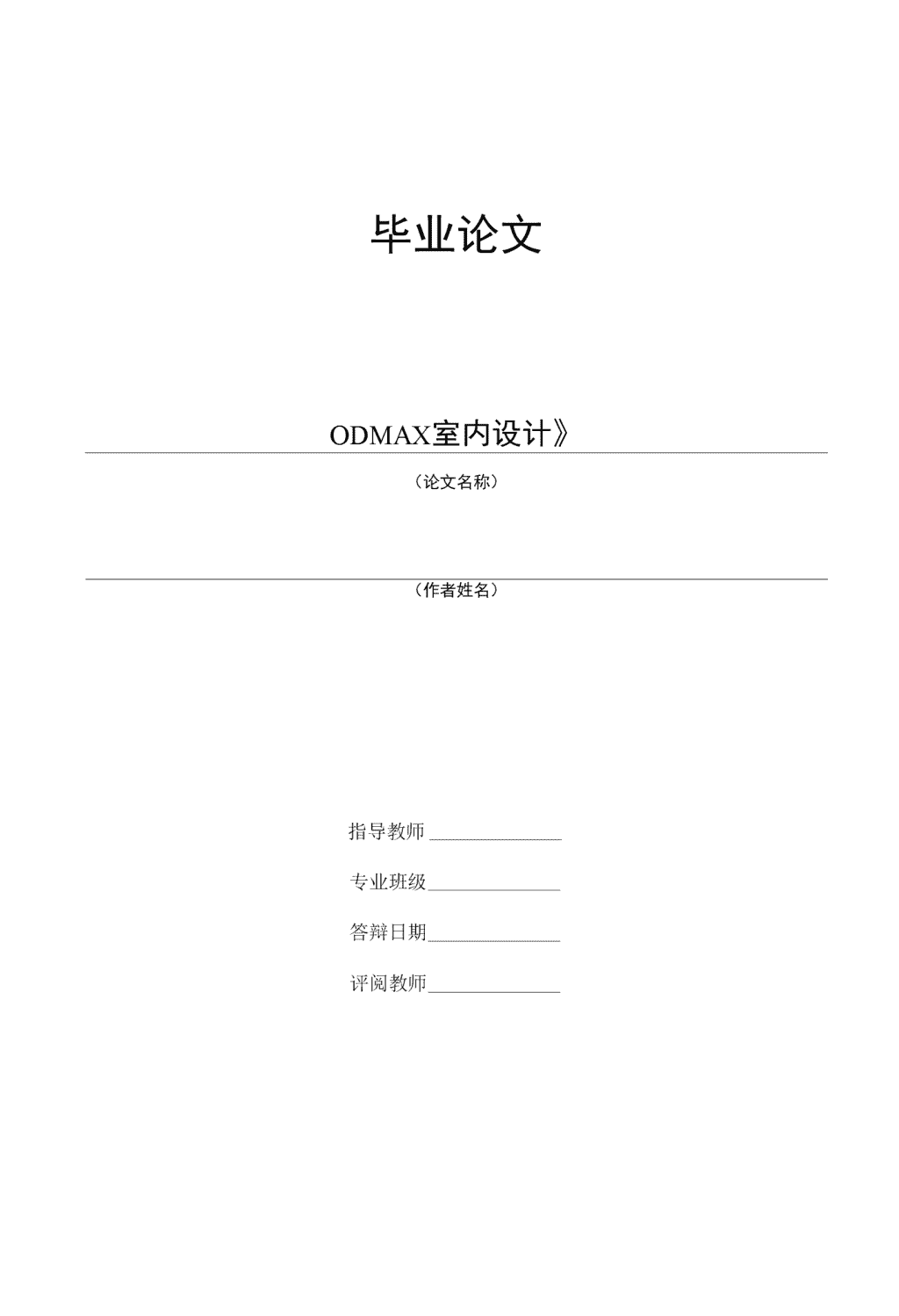
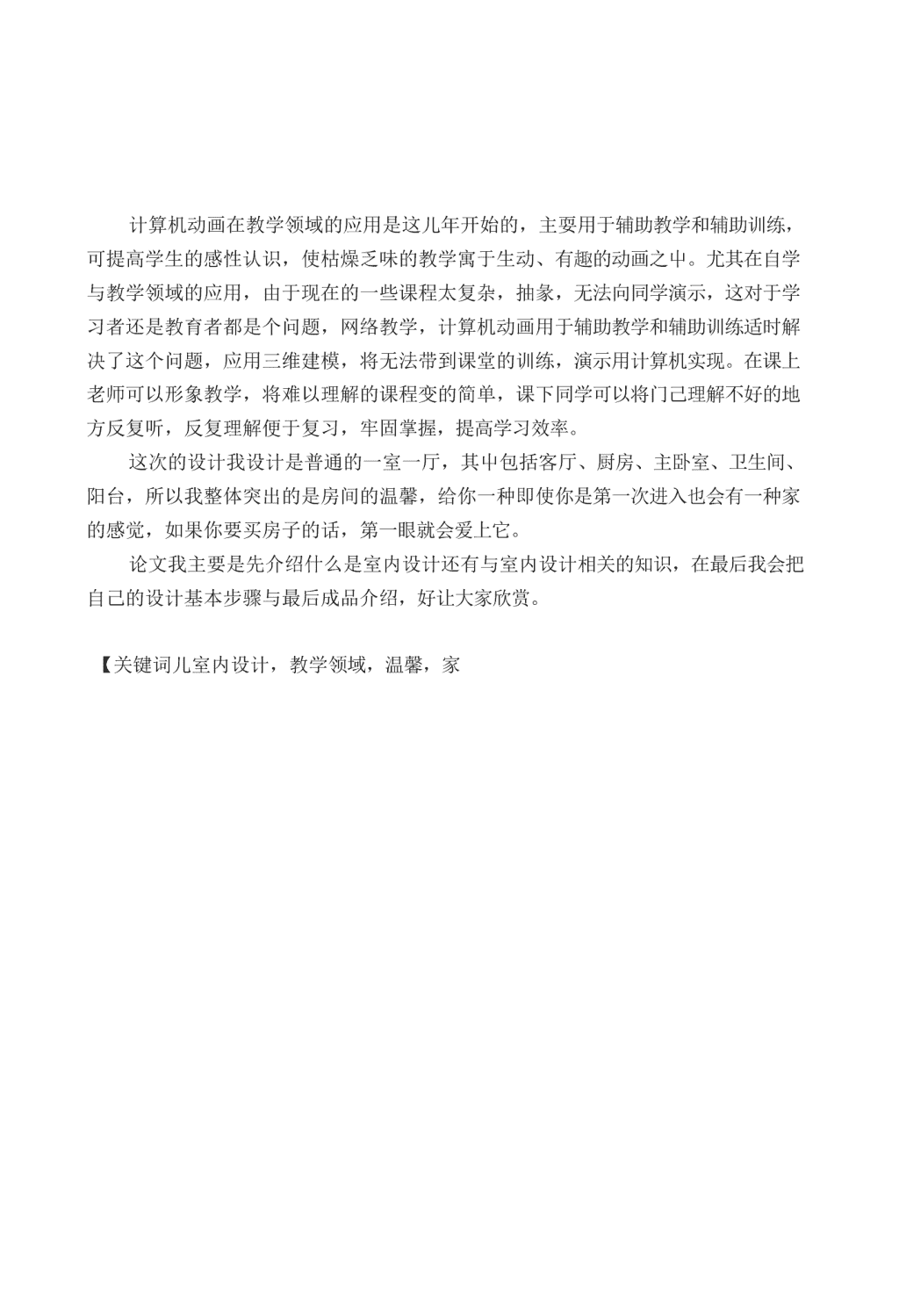
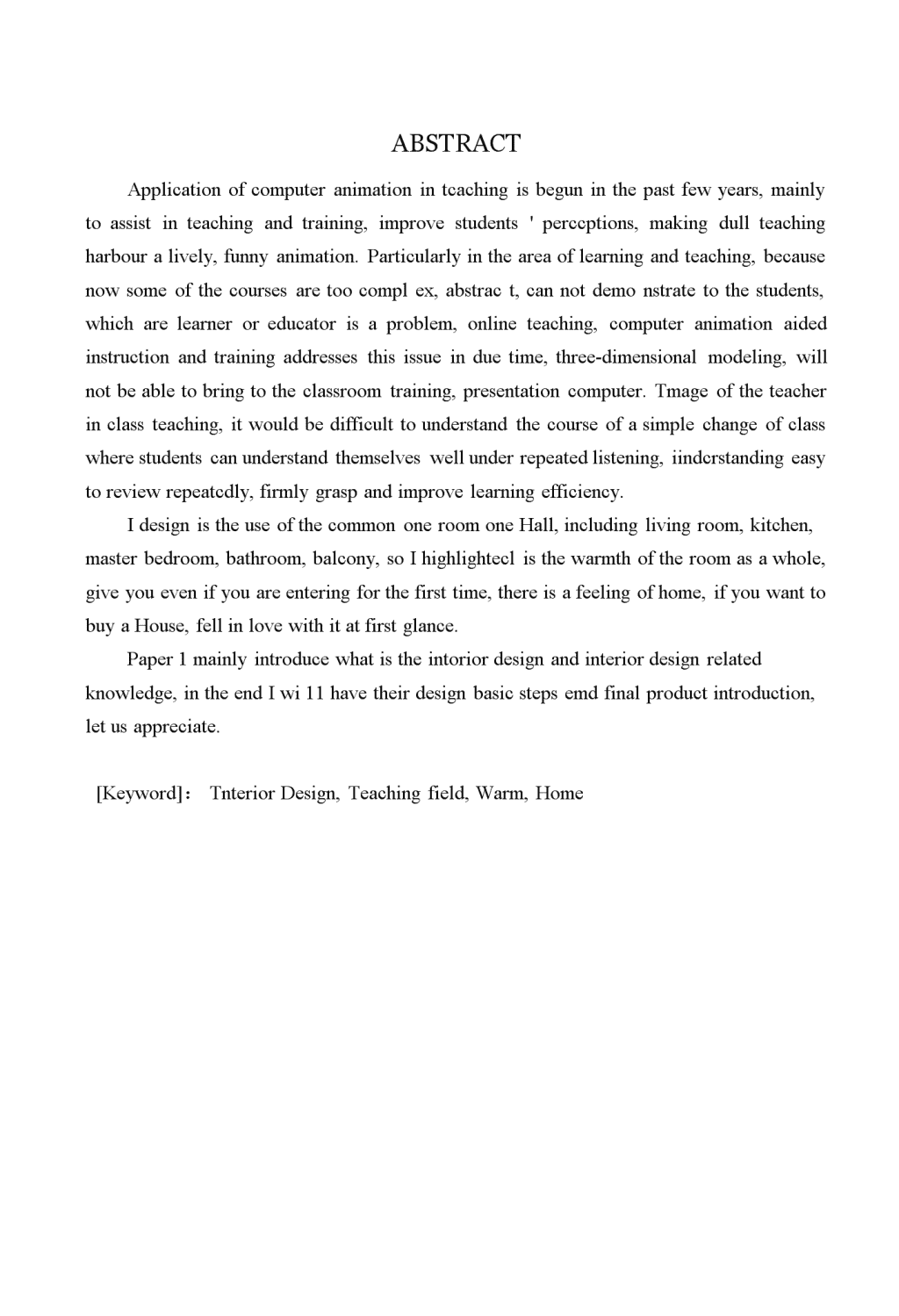
申明敬告: 本站不保证该用户上传的文档完整性,不预览、不比对内容而直接下载产生的反悔问题本站不予受理。
文档介绍
优秀毕业设计毕业论文3DMAX室内设计
毕业论文ODMAX室内设计》(论文名称)(作者姓名)指导教师专业班级答辩日期评阅教师n计算机动画在教学领域的应用是这儿年开始的,主耍用于辅助教学和辅助训练,可提高学生的感性认识,使枯燥乏味的教学寓于生动、有趣的动画之屮。尤其在自学与教学领域的应用,由于现在的一些课程太复杂,抽彖,无法向同学演示,这对于学习者还是教育者都是个问题,网络教学,计算机动画用于辅助教学和辅助训练适时解决了这个问题,应用三维建模,将无法带到课堂的训练,演示用计算机实现。在课上老师可以形象教学,将难以理解的课程变的简单,课下同学可以将门己理解不好的地方反复听,反复理解便于复习,牢固掌握,提高学习效率。这次的设计我设计是普通的一室一厅,其屮包括客厅、厨房、主卧室、卫生间、阳台,所以我整体突出的是房间的温馨,给你一种即使你是第一次进入也会有一种家的感觉,如果你要买房子的话,第一眼就会爱上它。论文我主要是先介绍什么是室内设计还有与室内设计相关的知识,在最后我会把自己的设计基本步骤与最后成品介绍,好让大家欣赏。【关键词儿室内设计,教学领域,温馨,家nABSTRACTApplicationofcomputeranimationintcachingisbeguninthepastfewyears,mainlytoassistinteachingandtraining,improvestudents'perccptions,makingdullteachingharbouralively,funnyanimation.Particularlyintheareaoflearningandteaching,becausenowsomeofthecoursesaretoocomplex,abstract,cannotdemonstratetothestudents,whicharelearneroreducatorisaproblem,onlineteaching,computeranimationaidedinstructionandtrainingaddressesthisissueinduetime,three-dimensionalmodeling,willnotbeabletobringtotheclassroomtraining,presentationcomputer.Tmageoftheteacherinclassteaching,itwouldbedifficulttounderstandthecourseofasimplechangeofclasswherestudentscanunderstandthemselveswellunderrepeatedlistening,iindcrstandingeasytoreviewrepeatcdly,firmlygraspandimprovelearningefficiency.IdesignistheuseofthecommononeroomoneHall,includinglivingroom,kitchen,masterbedroom,bathroom,balcony,soIhighlighteclisthewarmthoftheroomasawhole,giveyouevenifyouareenteringforthefirsttime,thereisafeelingofhome,ifyouwanttobuyaHouse,fellinlovewithitatfirstglance.Paper1mainlyintroducewhatistheintoriordesignandinteriordesignrelatedknowledge,intheendIwi11havetheirdesignbasicstepsemdfinalproductintroduction,letusappreciate.[Keyword]:TnteriorDesign,Teachingfield,Warm,Homen摘要1ABSTRACT2第一章绪论71.1室内设计的含义71.2室内设计的内容71.3关于效果图71.4本次毕业设计的介绍8第二章设计开发工具及其环境简介92.13DMAX2010简介92.1.1版本92.1.23DSMax2010的界面92.1.3启动3DSMax201092.1.4了解界面各区域功能简介92.2PHOTOSHOPCS简介112.2.1Photoshop功能概述II2.2.2Photoshop基本功能112.3vray1.5sp4112.4设计所需环境11第三章快捷键、摄像机和建模1212123.1经常用到的快捷键3.2摄像机的设置3.3CAD的导入和墙壁的创建123.3.1导入CAD文件133.3.2墙壁的创建133.4窗夕卜布景13143.5合并外部文件第四章卧室效果图154.1单位设置154.2空间结构15n4.3卧室装饰模型15n1.3.1创建床151.3.2创建凳子162.3.3创建窗帘布162.3.4创建窗帘绑带172.3.5创建挂画184.4卧室参数调整184.4.1制作地板材质184.4.2制作墙体材质194.4.3制作房顶材质194・5创建摄像机194.6创建灯光194.6.1设置天光194.6.2设置日光20第五章客厅效果图215.1单位设置215.2空间结构215.3客厅装饰模型215.3.1创建书215.3.2创建杯子225.4客厅参数调整225.4.1制作地板材质235.4.2制作墙体材质233.4.3制作房顶材质233.4.4制作沙发材质23243.5创建摄像机232.6创建灯光2.6.1设置天光245.6.2设置日光24第六章厨房效果图256.1单位设置253.2空间结构253.3厨房装饰模型254.3.1创建餐桌254.3.2创建椅子264.3.3创建盘子27n4.4厨房参数调整28n4.4.1制作地板材质284.4.2制作墙体材质294.4.3制作房顶材质296.4.4制作餐桌材质296.4.5制作盘子材质296.4.6制作橱柜材质306・5创建摄像机306.6创建灯光30第七章卫生间效果图317.1单位设置317.2空间结构317.3卫生间装饰模型317.3.1创建洗手盆317.3.2创建水龙头317.3.3创建浴缸体327.3.4创建毛巾325.3.5创建马桶33337.4卫生间参数调整5.4.1制作地板材质335.4.2制作墙体材质334.4.3制作房顶材质347.4.4制作不锈钢材质342.4.5制作梳妆镜材质347.4.6制作散热器材质347.4.7制作洗面盆、马桶材质357.4.8制作浴缸材质357.5创建摄像机36362.6创建灯光第八章阳台效果图373.1单位设置378・2空间结构378.3阳台装饰模型38&3.1创建沙发388.4阳台参数调整38&4.1制作地板材质38n&4.2制作墙体材质39&4.3制作房顶材质39&4.4制作植物材质39408.5创建摄像机8.6创建灯光40&6.1设置天光402.6.2设置日光40第九章测试渲染设置419.1测试期渲染参数设置41第十章出图4310.1关于光子图4410.2出图参数设置4410.2.1生成光子图4410.2.2渲染4610.3PS后期调整47结论50致谢51参考文献52n第一章绪论1.1室内设计的含义室内设计也叫做宗内环境设计,是一种以科学为构造基础,以艺术为表现形式,运用物质技术手段和建筑美学原理,为创造一个精神与物质并重的室内环境空间而进行的创造性活动。室内设计是一门综合性科学,它于室内装潢不同,不仅是室内宇间外形的的美化,更是建筑的灵魂,是人与环境的联系,是人类艺术与物质文明的双重结合。现代室内设计既有很高的艺术性乂有很高的技术含量,并且与建筑学、社会学、人体工程学、环境心理学、环境物理学、材料学等关系极为密切,现代室内设计已经在环境设计中发展成为独立的新兴学科。1.2室内设计的内容室内设计的内容,是指构成内部空间的顶、墙、地,同时也包括室内声、光、热等室内客观环境因素。从室内设计给人的身心感受角度来分析,可分为室内视觉环境、听觉环境、触觉环境、嗅觉环境等,是指人们对环境所产生的生理和心理的主观感受,其中视觉感受最为强烈和直接,因此可以说室内设计实际上是在满足功能的前提下所做的视觉设计。根据建筑装潢的工作流程,室内设计应使用应用软件以三维立体或二维的形式,向用户展现设计者的艺术创意。应用软件工具作室内装潢的设计工作,不仅使设计者的设计理念更直观地展现在用户面前,还有易于设计修改、节约时间、降低成本等优点。所以建筑装潢的第一步就是设计三维立体或二维的室内设计图,而3dsmax则是设计小必不可少的工具。在设计中要求线条流畅、物体逼真、空间比例准确、色彩协调、光线合理等,充分展现空间的内在优势,合理搭配物件,使室内设计呈现统一风格,力求达到美观、实用的效果。此项题目的开发具有现实使用意义。1.3关于效果图制作效果图,其实就是为了让客户看到装修好之后的样子,从而让客户掏钱。有些客户可能看不懂CAI)图,希望能更好更直观地看到图,所以制作的效杲图述是有一定作用的。n不论是手绘还是电脑,效果图只是一种设计师表达的方式。现在有一个误区就是效果图的真实性,不必要把效果图做得和照片一样真实,只要能表达出设计师的设计理念,客户能看明白就可以了。至于现有的模型还是自己制作的模型,我觉得只要能提高工作效率就好,用10天的时间制作的效果图和用1天的时间制作的效果图,从图面质量和逼真度上可能会有差距但最后的作用应该是一样的。效果图的制作不是做CG,不是来显示我们建模多么的娴熟和细致,渲染多么的漂亮,真实度多么的贴近照片,而是要体现出设计师的设计理念,只要客户能看懂就好了。有时一个简单的草图也会起到同样的作用。1.4本次毕业设计的介绍首先,因为本人对于设计方而十分不专业,所以出来各方而效果若有各方而的违和感,请各位见谅。其实作为效果图,很多时候并不需要所有模型都自己建出来,而会合并很多外部文件,以及很多的附材质的操作,这就需要有一定的积累。所以木次虽然也会用到不少外部文件,但还是会涉及到一些简单基础的建模方法。而且为了避免电脑配置不足以及技术上不必要的重复,木次设计只完成了大厅和厨房的设计,其他地方一律简单处理。因为大厅有两大面落地玻璃,基本上太阳光以及天光就足够亮了,后期PS修改一下曲线、对比度/亮度诸如此类效果就可以了;而厨房由于窗口比较小,所以就用到不少的补光操作,这也是我另外一个我想要介绍的。n第二章设计开发工具及其环境简介1.13DMAX2010简介2.1.1版本3DSMax是Autodesk公司推出的一款专门用于三维动画制作的软件,它能够满足游戏开发、角色动画、影视特技效果和建筑设计行业方面的等日新月异的制作要求。在2010版本屮增加了新的建模丁具,可以自由地设计和制作复杂的多边形模型。且新的及时预览功能支持AO、HDRI、softshadows.硬件反锯齿等效果。此版本给予设计者新的创作思维与工具,并提升了与后制软件的结合度,让设计者可以更直观的进行创作,将创意无限发挥。另外,vray是一个比较常用的渲染软件,它可以作为一个插件。最新版本的3DSMax2010容纳增加了许多新功能,但没有改变其基本的工作流程。从人方面讲,它仍由5人功能模块组成。•强大的建模模块功能,能在同一工作空间屮,制作二维及三维模型。•逼真的材质设计模块,可以真实定义静态或动态的表面特征。•模拟真实场景屮的灯光及相机模块。•在任意时间产生连贯动作的动画模块。•能够真实再现光线跟踪、运动模糊、环境效果的渲染器模块。2.1.23DSMax2010的界•启动3DSMax7的常用方法。•3DSMax7的界面布局。•构成3DSMax7界面各区域的功能。2.1.3启动3DSMax2010和大部分软件的启动方法一样,启动3DSMax2010通常也有两种方法。方法一:通过选择Windows窗口底部的开始》程序»discrect»3DSMax2010,可以启动3DSMax2010软件。方法二:直接在Windows窗口屮,双击3DSMax2010的快捷键启动图标按钮,启动3DSMax2010软件。2.1.4了解界面各区域功能简介•标题栏n3DSMax2010的标题栏显示两方而的信息,即软件名称和当前打开文件的名称。•菜单栏菜单栏位于标题栏的下方,每一个菜单都有其下拉列表框,在下拉列表中陈列着程序中80%的命令选项。在菜单栏的使用方法非常简单,只要在所需要的菜单名称上单击,便可以打开此菜单的下拉列表框,然后从屮选择需要的命令。在下拉列表框屮,有些命令名称的后面带有黑色箭头,这表示选择此命令时,会有一个弹出式的菜单供使用者作更详细的选择。在下拉列表里,还有一些命令的后面有3个小圆点,这表示如杲选择此命令后,程序会打开一个与此命令相关的对话框,在对话框中可以设置所需的选项。另外,下拉列表框中也有一些命令表现为灰色,这些呈灰色的命令表示他正处于无效状态。•工具栏丁具栏位于菜单栏下而,这里陈列着一些常用的T:具。这些T具与菜单栏屮的某些命令时对应的,只不过为了便于选择与记忆,将它们以图标的方式在工具栏屮进行显不O•命令面板在视图窗口中右边是命令面板。命令面板共分为6个部分,各部分功能不同。•视图视图乂可以成为工作区。用来显示创建的物体、修改物体的过程以及制作的物体效果。视图默认为4个部分,顶视图、前视图、左视图和透视图,每个视图代表着对应的视角方位。视图的布局并不是一成不变的,他又多种显示方式,可以根据需要进行设置。当选择某个视图时,只要在这个视图中单击既可,这时被选择的视图边上会显示出黄色边框。•状态栏状态栏屮显示X、Y、Z的坐标值,说明选定对象当前的位置。•时间轴时间轴用來显示制作动画时的时间。在时间轴上有一个标尺,标尺中每一个格子表示一祯。当建立物体的动画时,在标尺上会显示一个标记点,用來指示当前祯的位置。•动画控制栏动画控制栏的形式与常用到的食品、音频播放器有类似Z处,只不过是用来播放物体动画的。它在这个控制栏中可以连续播放动画,也可一单祯播放动画,还可以逐个关键祯播放动画。•视图控制栏视图控制栏中个按钮是用来控制视图现实的。使用这些按钮可以对视图进行缩放、移动、图旋转及全屏切换等操作。n1.2PHOTOSHOPCS简介2.2.1Photoshop功能概述Photoshop具有超强的图像处理功能,他可以使平面的物体产生透视的效杲,能让静止的汽车产生飞驰的动感,能让平静的水面出现涟漪,它的无所不能的选择工具、图层工具、滤镜工具能使用户得到各种手工处理或其它软件无法得到的美妙图像效果。2.2.2Photoshop基本功能•图像格式Photoshop支持多种高质量的图像格式,包括PSD、TIF、JPG、BMP、EPS、PCX、FLM、PDF、RAW和SCT等20多种。它还可以将任何格式的图像另存为具他格式的图像,以适应不同用户的需要。•图像尺寸和分辨率可以按要求任意调整图像的尺寸,在不影响分辨率的悄况下改变图像尺寸的同时增减分辨率,以适应图像的要求,其裁减功能可以方便地选择图像某部分内容。•图层功能支持多图层工作方式,可以对图层进行•合并、合成、翻转、复制和移动等操作,特级效果可以用在部分或者全部的图层上面。调整图层可以在不影响图像的同时,控制图层屮像索的色相、渐变和透明度等属性。其拖拽功能可以轻易地把图像屮的层从一个图像复制到另一个图像中。文字图层可以让文本格式的修改更为简便。•绘画功能使用喷枪工具、画笔工具、铅笔工具、直线工具时可以直接绘制图形,使用文字工具是可以在图像中添加文本,进行不同格式文本排版,用户可以口行设定笔刷形状,设定笔刷压力、笔刷边缘、笔刷的人小。选择不同渐变样式,就可以产生不同的绘画效果。2.3vray1.5sp4VRay是由chaosgroup和asgvis公司岀品,中国由曼恒公司负责推广的一款高质屋渲染软件。VRay是忖前业界最受欢迎的渲染引擎。基于V-Ray内核开发的有VRayfor3dsmax、Maya、Skctchup^Rhino等诸多版本,为不同领域的优秀3D建模软件提供了高质量的图片和动画渲染。除此之外,VRay也可以提供单独的渲染程序,方便使用者渲染各种图片。2.4设计所需环境设计所需的环境如下:WindowsXP>3DSMax>PhotoshopCS。n第三章快捷键.摄像机和建模2.1经常用到的快捷键3DMAX里而的快捷键十分多,熟练运用快捷键有助于增加效率,这里介绍一下本人经常用到的部分快捷键:最大化当前视图:ALT+W撤销:CTRL+Z鼠标滚轮动态慢慢缩放:ALT+Z复制:SHIFT+变换操作渲染当前窗口:SHIFT+Q对齐:ALT+A将鼠标指的位置居中:I取消网格显不:G拖动场景:鼠标中键转动物体:ALT+鼠标中键单独显示物体:ALT+Q按名称选择物体:H加选:CTRL+选择物体减选:ALT+选择物体最大化到选择到的物体:Z最大化所有物体:CTRL+ALT+Z线框显示物体:F3隐藏相机:SHIFT+C隐藏灯:SIITFT+L2.2摄像机的设置为了方便渲染测试,先要设置好摄像机,这里一般没什么要求,把摄像机放在认为合适的地方,高度一般为人的高度。人的视野为60°左右,也可以略为调整,直到个人感觉适合为止。SIITFT4-F显示安全框,能显示真实渲染时候的视角。2.3CAD的导入和墙壁的创建2.3.1导入CAD文件文件f导入,导入CAD图。因为CAD图导进去之后,一般就不需要再修改了,所以导入之后可以成组然后冻结。n1.3.2墙壁的创建关于墙壁的创建,方法有很多,可以一面面墙壁建立,也可以通过挤出-•个多边形然后挖洞,出于对各方面的考虑,这里我使用了后者的建立墙壁的方法。而关于墙壁挖洞的问题,我当初了解过之后,由于以前学到的知识比较依赖多边形的布尔运算,而这样让多边形出现一些无谓的线和面,还很容易导致烂面,所以一般是比较少用布尔运算的。(1)导入CAD图之后,建立墙体的第一步就是要打开捕捉开关,切换到2.5D捕捉,2・5D捕捉的作用就是确保捕捉所画出来的线是在同一个平面上的。(2)画好线之后,在图上有窗口或者门的地方也画上点,方便以后挖洞。(3)然后挤岀相应的高度,加入法线修改器,右击对象属性,背面消隐选项勾上,即可看到物体里面。(4)然后右键转换为可编辑多边形开始制作墙体,F3显示线框,切换到线段级别下,选中有窗口的地方两边的线,右击连接。(5)在面级别卜-删除窗口应该挖洞那个面,边界级别K,选中被删面的边,SIITFT+鼠标拖动拉出窗框。(6)如图3-1,是完成之后的墙壁。图3-13.4窗外布景n首先画一条弧线,挤出适当的高度确定能够完全扌专住窗外的一片漆黑(最好在建立摄像机之后完成),附上VR灯光材质,里面加上自己需要的窗外景物图片,渲染如果还是一片漆黑就添加法线,贴图位置错误就添加UVW贴图修改即可,如图3-2。图3-21.5合并外部文件需要注意的是带材质的文件和不带材质的文件,有些下载下来的文件归档好,带材质,有些没有,如果直接用别人的材质,材质名有可能和自己材质库的名冲突,这个问题要处理好,不然以后会导致文件名相同无法归档。n第四章卧室效果图1.1单位设置单位设置是制作室内效果图的第一步,完成单位设置后就能很好地控制场景屮对象的尺寸,使效果更加真实。(1)单击菜单命令“自定义-单位设置”,打开单位设置而板,选中“显示单位比例”栏中的“公制”单选框,然后在其下方的下拉列表中选择“毫米”项。(2)单击按钮“系统单位设置”打开系统单位设置面板,设置精度。1.2空间结构(1)首先在场景中新建一个长方体“Boxl”,长度:9500、宽度:4100、髙度:3200。(2)接下来在“修改”命令面板地修改器列表中选择“法线”修改器进入其属性面板,选中“翻转法线”复选框。(3)在“修改”命令面板的修改器列表中选择“编辑网格”修改器进入具属性面板,展开“选择”卷展栏,单击“多边形”按钮,然后在视图区中选择长方体的底面,接下来再展开“几何体”卷展栏,单击按钮“分离”,然后在弹出的面板中将分离后取出的面重命名为“地板”(4)用同样的方法,分离出“顶面”。对于窗户和门所在位置的面,会在后面的操作屮重新制作,因此需要将现在的两个面删除。首先选择两个面,然后单击其属性面板中“几何体”卷展栏屮的按钮“删除”。(5)接下来制作窗户所在为止的墙面。首先在视图区中绘制一条线“LineOl”,然后在“修改”命令面板地修改器列表中选择“挤出”修改器进入其属性面板,数量设为100,然后将修改后的线条“LineOl”放置到房间的窗户墙所在的位置。2.3卧室装饰模型2.3.1创建床(1)在视图中创建七个切角长方体,其屮两个作为上小下大的床垫、一个切角长方体作为被子、两个作为靠垫、两个作为枕头。在“修改器列表”中选择“可编辑网格”,对点进行拖拽使其更真实。(2)建一个切角长方体,长度:3000.宽度:2000、高度:200、圆角:16,并移动到床上方。再创建一个切角长方体作为床靠背,在“修改器列表”中选择“FFDn4*4*4”,单击“控制点”将切角长方体拖动出床靠背的形状。并移动到床头的上方,这样一个床就做好了。如图4-1。图4-12.3.2创建凳子建一个切角长方体,长度:650、宽度:680、高度:110、圆角:16o在“修改器列表”中选择“FFD4*4*4”,单击“控制点”将切角长方体拖动出凳子面的形状。并移动到窗子前面,这样一个凳子就做好了。如图4-2。图4-22.3.3创建窗帘布(1)单击二维图形创建命令而板中的“线”按钮,在顶视图屮绘制闯练截而线Lined;单击工具栏中的移动工具,按住键盘上的[Shift]键,将截面在顶视图中向下进行移动复制得到Line02;单击修改按钮,进入修改命令而板,单击节点按钮,对复制闯练节点的位置与形态进行调整。(2)单击二维图形创建命令而板屮的“线”按钮,在前视图屮绘制两条长度相同n的垂线用于制作窗帘的放样路径。(1)对窗帘进行放样。单击“几何体”按钮,选择“标准基本体”下拉列表框中的“复合对象”选项,单击“放样”按钮,进入放样编辑面板,单击“创建方法”卷展栏中的“获取图形”按钮,单击定视图中截面的LineOk(2)通过以上放样操作,生成的窗帘法线不正确,窗帘放样体有颇面现象。激活顶视图确认放样处于选择状态,单击工具栏屮的“镜像”工具按钮,在弹岀的“镜像”对话框中选择选项,将放样体在顶视图中沿y轴进行镜像。(3)进入修改命令面板,单击“变形”卷展栏中的“缩放”按钮,在弹出的“缩放变形”对话框中单击“插入节点”按钮,在曲线上单击插入节点,并单击右键在弹出快捷菜单中选择“角点”选项进一步编辑节点形态,并用对话框中的移动工具,调整节点位置。调整好后关闭“缩放变形”对话框。(4)将窗帘放样体在前视图中向左右进行移动复制1个,并在弹出的“克隆选项”对话框中选择“复制”选项。单击修改堆栈Loft前的“+”号按钮,在展开的次物体编辑选项屮选择“图形”选项,框选整个放样找到截面图形。单击“图形命令”卷展栏中的“左”命令选项,并单击“图形”选项,退出当前命令,利用移动按钮,调整复制窗帘的位置。(5)同样参加以上操作步骤再将中间窗帘向右复制,制作出右侧窗帘形态,并对位置进行调整。4.3.4创建窗帘绑带(1)单击二维图形创建命令面板中的“线”按钮,在前视图中绘制创建绑带。单击“线”按钮,在前视图屮绘制绑带和截面图形。进入修改命令面板,添加“车削”命令,单击栏中的“最小”按钮,生成旋转实体。单击“儿何体”创建命令面板“标准基本体”中的“圆柱体”按钮,在顶视图中选专体正下方为Z创建圆柱体制作装饰线,设置“高度分段”参数值为lo(2)进入修改命令面板,添加“晶格”命令,“选择应用整个对象”,半径:0.5。再添加“编辑网格”修改命令,在前视图中选择圆柱体底部面,将其删除。选择绑扣与装饰线,选择“组/组成”命令,建起成组为“绑扣”,利用移动工具与旋转工具调整“绑扣”到绑带头尾之,并关联复制1个。(3)在前视图中制作好的绑扣与绑带,单击工具栏中的“镜像”工具,将其进行镜像复制1个最右侧窗帘位置按x轴,复制实例。如图4-3。n图4・34.3.5创建挂画(1)我们在墙上面挂上几幅画用來装饰房间。在右侧的命令面板上单击创建项,在下面的命令面板上单击BOX钮,在左视图中创建一个立方体,设置为长、宽、高的参数。再创建一个与它同心的立方体,设置参数长、宽、高的参数,然后单击工具栏上的组,单击成组,将这两个立方体结合成一个镜框,调整它们的位置。(2)按下键盘上的SHIFT键,在左视图中用鼠标向右拖动镜框,再将这个镜框进行复制1个,移动到如图所示的位置。用同样的步骤再复制两个,到此为止我们制作的室内效果图的建模阶段全部完成。如图4-4。图4-44.4卧室参数调整4.4.1制作地板材质(1)选择第1个材质球,将其命名为“地板”,单击面板右上方的按钮"Stantard"打开“材质/贴图浏览器”,选择“VR材质”,再单击按钮“确定”进入该材质的属n性面板。“漫反射”选择汕漆光泽的木材,“反光度”设置为0.85。(1)单击“漫反射贴图”后的按钮打开“材质/贴图浏览器”,选择“平铺”选项,然后单击按钮“确定”,进入其属性面板,“图案设置”选择连接砌合。(2)在视图区中单击地板部分将其选中,再选择材质编辑其中当前所编辑的样本球,再单击“将材质制定给选定对象”按钮将该样木球材质指定给地板部分。⑷单击“转到父级”按钮返冋到建筑材质的主面板,展开“特殊效果”卷展栏,将“漫反射颜色”后的按钮拖动到“凹凸”后的“None”按钮上,再弹出的面板中选择“复制”单选框,然后单击按钮“确定”。4.4.2制作墙体材质(1)在“材质编辑器”中选择一个样本球将其命名为“墙纸”,单击面板右上方的按钮"Stantard"打开“材质/贴图浏览器”,选择“VR材质包裹器”材质,再单击按钮“确定”进入该材质的属性面板。点击基本材质,选择“VR材质”,“漫反射颜色”设为白色。(2)在视图区屮单击三面墙将其选屮,再选择材质编辑其屮当前所编辑的样木球,再单击“将材质制定给选定对象”按钮将该样本球材质指定给墙壁部分。(3)分别选择三面墙,设置材质。4.4.3制作房顶材质乳胶漆是目前最常用的一种墙面装饰材料,一般是门色,也有其他颜色。(1)在“材质编辑器”中选择一个样本球将其命名为“房顶”,单击面板右上方的按钮"Stantard"打开“材质/贴图浏览器”,选择“VR材质包裹器”材质,再单击按钮“确定”进入该材质的属性面板。点击基本材质,选择“VR材质”,“漫反射颜色”设为白色。(2)在视图区中单击房顶将其选中,再选择材质编辑其中当前所编辑的样本球,再单击“将材质制定给选定对象”按钮将该样木球材质指定给房顶部分。4.5创建摄像机(1)为卧室空间创建1部摄像机。单击创建命令面板中的相机按钮,进入相机创建命令而板,选择“VRay”摄像机,单击“VR物理摄像机”按钮,在顶视图重创建相机CameraOlo设置镜头参数。(2)激活透视图,按下键盘上的[C]键,将该视图转化为Camera视图,并在各视图对相机的角度进行调整。n4.6创建灯光4.6.1设置天光n首先设置天光,可以看到卧室本身有一个大的窗户,光线透过客户照亮场景。单击创建命令面板灯光图标VRay类型屮的“VRay灯光”按钮,将灯光的类型设置为:平面光源,然后在视力中的窗户位置创建面光源,参数设置:倍增器10,颜色白色,选择不可见,细分12。4.6.2设置日光在设置完天光之后,接下来设置日光照明,观察日光对整个场景的影响。⑴创建阳光。单击创建命令面板中的灯光图标VRay类型中的“VR太阳”按钮,在顶视图创建VRay的阳光系统。(2)在创建阳光系统的同时会弹出一个对话框“你愿意自动添加VR天空环境贴图吗?”询问是否需要添加一个VRay天光到环境面板上,这里单击“是”按钮。(3)然后单击渲染/环境和效果,打开环境面板,设置VRay天光,如图4-5。图4-5n第五章客厅效果图4.1单位设置单位设置是制作室内效果图的第一步,完成单位设置后就能很好地控制场景屮对象的尺寸,使效果更加真实。(1)单击菜单命令“自定义-单位设置”,打开单位设置而板,选中“显示单位比例”栏中的“公制”单选框,然后在其下方的下拉列表中选择“毫米”项。(2)单击按钮“系统单位设置”打开系统单位设置面板,设置精度。4.2空间结构(1)首先在场景中新建一个长方体“Boxl”,长度:7000、宽度:6700、髙度:3200。(2)接下来在“修改”命令面板地修改器列表中选择“法线”修改器进入其属性面板,选中“翻转法线”复选框。(3)在“修改”命令面板的修改器列表中选择“编辑网格”修改器进入具属性面板,展开“选择”卷展栏,单击“多边形”按钮,然后在视图区中选择长方体的底血,接下来再展开“几何体”卷展栏,单击按钮“分离”,然后在弹出的面板中将分离后取出的面重命名为“地板”(4)用同样的方法,分离出“顶面”。对于窗户和门所在位置的面,会在后面的操作屮重新制作,因此需要将现在的两个面删除。首先选择两个面,然后单击其属性面板中“几何体”卷展栏屮的按钮“删除”。(5)接下来制作窗户所在为止的墙面。首先在视图区中绘制一条线“LineOl”,然后在“修改”命令面板地修改器列表中选择“挤出”修改器进入其属性面板,数量设为100,然后将修改后的线条“LineOl”放置到房间的窗户墙所在的位置。4.3客厅装饰模型4.3.1创建书(1)执行【创建】/【几何体】/【标准基本体】命令,打开【标准基本体】创建命令面板。(2)单击【长方体】命令按钮,在【顶】视图创建一个长方体。在【参数】卷展栏将长设置为60,宽设置为200,高设置为300。(2)复制多本书,将其修改参数即可,如图5-1。n4.3.2创建杯子(1)执行【创建】/【儿何体】/【标准基木体】命令,打开【标准基木体】创建命令面板。(2)单击【圆柱体】命令按钮,在【顶】视图创建一个圆柱体。在【参数】卷展栏将【半径】设置为15.0,【高度】设置为60.0,【高度分段】设置为10,【端面分段】设置为20,【边数】设置为18,选屮【平滑】复选框。(3)打开修改器列表,在其屮选择FFD圆柱体将其应用于当前选屮的圆柱体,在修改器屮展开FF1)(圆柱体)4*6*4,单击控制点,进入FFD圆柱体的点子对象级。(4)右击【前】视图将其激活,用鼠标框选圆柱体的第3行控制点,单击主T具拦的【选择并均匀压缩】按钮,此时【前】视图出现一个黄色的压缩面。将指针移向该面,当形状改变时,单击并向左卞角拖动,尽量使该行控制点压缩成一个点。(5)右击【顶】视图将其激活,首先用鼠标框选最里面5圈的控制点,将指针移向压缩平面,单击并向左下角拖动,同时观察【透视】视图,当杯子内表面基木星现时释放。(6)此时的杯子模型表而比较粗糙,主耍是因为它是由圆柱体修改而来,圆柱体分段数虽然设置较高,但仍不能够保证修改后的杯子模型表面的完全光滑。打开修改器列表,选择网格平滑器,将其应用于刚修改后的杯子模型,在【细分量】卷展栏,将平滑度设置为0.5。杯子的制作就完成了。4.4客厅参数调整4.4.1制作地板材质(1)选择第1个材质球,将其命名为“地板”,单击面板右上方的按钮"Stantard"打开“材质/贴图浏览器”,选择“VR材质包裹器”,再单击按钮“确定”进入该材质的属性面板。选择“VR材质”,“漫反射”选择油漆光泽的木材,“反光度”设置为0・n85o(1)单击“漫反射贴图”后的按钮打开“材质/贴图浏览器”,选择“平铺”选项,然后单击按钮“确定”,进入其属性面板,“图案设置”选择连接砌合。(2)在视图区中单击地板部分将其选中,再选择材质编辑其中当前所编辑的样本球,再单击“将材质制定给选定对象”按钮将该样本球材质指定给地板部分。(3)单击“转到父级”按钮返冋到建筑材质的主面板,展开“特殊效果”卷展栏,将“漫反射颜色”后的按钮拖动到“凹凸”后的“None”按钮上,再弹出的曲板中选择“复制”单选框,然后单击按钮“确定”。4.4.2制作墙体材质(1)在“材质编辑器”屮选择一个样木球将其命名为“墙纸”,单击面板右上方的按钮"Stantard"打开“材质/贴图浏览器”,选择“VR材质包裹器”材质,再单击按钮“确定”进入该材质的属性面板。点击基本材质,选择“VR材质”,“漫反射颜色”设为白色。(2)在视图区中单击三面墙将其选中,再选择材质编辑其中当前所编辑的样本球,再单击“将材质制定给选定对象”按钮将该样本球材质指定给墙壁部分。(3)分别选择三面墙,设置材质。4.4.3制作房顶材质乳胶漆是冃前最常用的一种墙面装饰材料,一般是白色,也有具他颜色。(1)在“材质编辑器”中选择一个样本球将其命名为“房顶”,单击面板右上方的按钮"Stantard"打开“材质/贴图浏览器”,选择“VR材质包裹器”材质,再单击按钮“确定”进入该材质的属性面板。点击基本材质,选择“VR材质”,“漫反射颜色”设为白色。(2)在视图区中单击房顶将其选中,再选择材质编辑其中当前所编辑的样本球,再单击“将材质制定给选定对象”按钮将该样本球材质指定给房顶部分。2.4.4制作沙发材质打开材质编辑器,新建“VR材质”,在漫反射上指定衰减贴图,调整反射光泽度为0.98o2.5创建摄像机⑴为卧室空间创建1部摄像机。单击创建命令面板中的相机按钮,进入相机创建命令面板,选择“VRay”摄像机,单击“VR物理摄像机”按钮,在顶视图重创建相机CameraOK设置镜头参数。(2)激活透视图,按下键盘上的[C]键,将该视图转化为Camera视图,并在各视图对相机的角度进行调整。n2.6创建灯光2.6.1设置天光首先设置天光,可以看到客厅木身有一个大的窗户,光线透过客户照亮场景。单击创建命令血板灯光图标VRay类型中的“VRay灯光”按钮,将灯光的类型设置为:平而光源,然后在视力屮的窗户位置创建而光源,参数设置:倍增器60,颜色白色,选择不可见,细分12。1.6.2设置日光在设置完天光Z后,接下来设置日光照明,观察日光对整个场景的影响。(1)创建阳光。单击创建命令面板中的灯光图标VRay类型中的“VR太阳”按钮,在顶视图创建VRay的阳光系统。(2)在创建阳光系统的同时会弹出一个对话框“你愿意自动添加VR天空环境贴图吗?”询问是否需要添加一个VRay天光到环境面板上,这里单击“是”按钮。(3)然后单击渲染/环境和效果,打开环境面板,设置VRay犬光。n第六章厨房效果图1.1单位设置单位设置是制作室内效果图的第一步,完成单位设置后就能很好地控制场景中对象的尺寸,使效果更加真实。(1)单击菜单命令“口定义-单位设置”,打开单位设置面板,选中“显示单位比例”栏中的“公制”单选框,然后在其下方的下拉列表中选择“毫米”项。(2)单击按钮“系统单位设置”打开系统单位设置面板,设置精度。2.2空间结构(1)首先在场景中新建一个长方体“Boxl”,长度:6700、宽度:3400、高度:3200。(2)接下来在“修改”命令面板地修改器列表中选择“法线”修改器进入其属性面板,选中“翻转法线”复选框。(3)在“修改”命令面板的修改器列表中选择“编辑网格”修改器进入其属性血板,展开“选择”卷展栏,单击“多边形”按钮,然后在视图区中选择长方体的底面,接下来再展开“几何体”卷展栏,单击按钮“分离”,然后在弹岀的面板中将分离后取岀的而重命名为“地板”2.3厨房装饰模型2.3.1创建餐桌(1)单击“创建”按钮,进入创建命令面板。⑵单击“图形”按钮,进入图形创建面板,单击“矩形”按钮。(3)建立桌面,单击“几何体”按钮,进入几何体创建面板,单击“长体体”按钮,在“前”视图屮建立一个长方体,参数设置为长度为800,宽度为1700,高度为10,在建立一个长方体作为中间的横梁。(4)建立桌腿,单击图形按钮,进入图形创建而板,单击“线”按钮,在“顶”视图中建立一条曲线。(5)单击“线”按钮,在“前”视图中建立一条直线,作为放样线。(6)选择直线,单击“儿何体”按钮,选择“标准儿何体”下拉列表中的“复合物体”选项,单击“放样”按钮,进入放样控制面板,单击“获取截面”按钮在顶视n图中单击曲线。(1)复制几个桌腿,并调整其位置。2.3.2创建椅子(1)单击矩形丁具,在顶视图中创建一个矩形。(2)进入“点级”编辑模式,选屮矩形的四个顶点,使用修改命令面板屮的“圆角”功能对矩形四个顶点进行调节。(3)单击修改命令面板的“可渲染线”选项,对“粗度”参数进行修改,使它产生椅子的靠背支架的实体效果。(4)单击左视图,使用旋转工具对椅子的靠背支架进行旋转,使它产生倾斜效果。(5)单击画线按钮进行椅子的横梁的制作。(6)使用移动工具将横梁移动到相应位子。(7)同样使用画线命令制作出椅子腿的实体模型,并对其位置进行调节。(8)看上去椅子的横梁好象有点重心不稳。我们进入顶点编辑模式,将横梁与靠背相交的两个顶点进行调节。(9)单击导角方体按钮在顶视图中制作椅子的坐板,使具犬小与椅子的横梁大小相匹配。(10)将刚创建的导角方体参数进行设置,并使用移动工具将导角方体移动到恰当位置。切换到左视图,单击工具栏上的旋转按扭,将靠垫旋转到和靠背支架相同的角度。(11)单击移动工具配合Shift键对圆管进行复制,并将其移动到靠背支架另一端的对称位置,单击创建胶囊体命令,在左视图中靠背支架和坐垫的相交位置进行创建。切换到四视图,单击鼠标右键将胶囊体转换为“编辑多边形”模式,进入“点级”编辑模式,我们选择如图所示靠内侧的点进行删除。(12)进入“点级”编辑模式,我们选择如图所示靠内侧的点进行删除,并调节到如图所示的位置,这样,一个可以转动的轴便产生了,利用竟像功能我们将转轴复制到椅子另一边的对称位置。(13)单击创建长方体按扭,我们在顶视图中创建一个长度段数为1,宽度段数为5,高度段数为2的长方体。在确保长方体被选中的状态下,单击鼠标右键将长方体转换为“编辑多边形”模式,进入“点级”编辑模式,对多边形的各点进行编辑,单击移动和旋转工具,我们将调节后的多边形移动到相应位置。(14)单击移动工具配合Shift键对转轴进行复制,移动到恰当位置即可。(15)椅子制作完成,如图6-1。n图6_14.3.3创建盘子(1)在“图形”面板下,单击“多边形”按钮,在顶视图屮绘制多边形,设置半径为110,选屮“内接”单选按钮,设置边数为22,选屮“圆形”复选框。(2)为绘制的多边形添加“编辑样条线”修改,进入“顶点”层级,按“Clrl+A”键全选所有的点,单击鼠标右键,选择“Bezier”角点命令将所有的顶点转为Bezier角点。(3)在“选择”卷展栏下,选中“锁定控制柄”复选框和“相似”单选按钮,在定视图屮调整某个点的控制柄,调整时发现其他的控制柄也跟着变化。(4)退出“编辑样条线”的子对象,编辑的这条样条线将做为为轮廓线的第一条。用同样的方法绘制并调整多边形,半径约为97,其他参数同外轮廓线。(5)选择绘制的外轮廓线,在前视图屮沿Y轴向下以“复制”的方式复制4条,,玻璃碗上面开口大,碗底小,因此绘制一条参考线作为侧面调整的参考,名称为“侧面轮廓参考”。(6)按R键激活缩放工具,依据绘制的侧面轮廓参考线,在顶视图中依次锁眾X、Y轴缩放外轮廓线。选择最上面的外轮廓线,单击鼠标右键,选择“附加”命令,在前视图中由上至下,依次将复制的4条外轮廓线附加起来。(7)为附加后的线形添加“横截面”修改,在“参数”卷展栏下选中Bezier单选按钮。(8)在“横截面”修改的基础上添加“曲面”修改,切换到透视视图观看效果,发现底端没有封口。(9)返凹“可编辑样条线”层级,进入“顶点”子对彖选择碗底轮廓而的所有顶点,在“几何体”卷展栏下,单击“熔合”按钮,碗底轮廓面的所有顶点汇聚成一个点,返回曲面层级观察透视图的效果。n(1)删除“曲面”层级;在前视图中单击鼠标右键,选择“转换为”/“转换为可编辑样条线”命令,将附加并添加了横截面修改的外轮廓线塌陷,使制作的外轮廓线框的一系列命令结合为一体。选择绘制的外轮廓线,在前视图中将其稍微下移;同样按由上至下的顺序将5条内轮廓线附加起来,添加“横截面”修改,并将碗底内侧面顶点熔合。(2)将附加并添加了“横截面”修改的内轮丿郭线转换为可编辑样条线。(3)选择“外侧曲面”,将其与“外侧曲面”附加,命名为“玻璃碗”,为玻璃碗造型添加“曲面”修改。(4)返回“可编辑样条线”层级,进入“顶点”子对象,在“几何体”卷展栏卜单击“横截面”按钮,依次单击外侧和内侧的碗口顶点,效果如图6-2。图6-24.4厨房参数调整4.4.1制作地板材质(1)选择第1个材质球,将其命名为“地板”,单击面板右上方的按钮“SUmlard”打开“材质/贴图浏览器”,选择“VR材质包裹器”,再单击按钮“确定”进入该材质的属性面板。选择“VR材质”,“漫反射”选择油漆光泽的木材,“反光度”设置为0.85o(2)单击“漫反射贴图”后的按钮打开“材质/贴图浏览器”,选择“平铺”选项,然后单击按钮“确定”,进入其属性血板,“图案设置”选择连接砌合。(3)在视图区中单击地板部分将其选中,再选择材质编辑其中当前所编辑的样本球,再单击“将材质制定给选定对象”按钮将该样本球材质指定给地板部分。(4)单击“转到父级”按钮返冋到建筑材质的主面板,展开“特殊效果”卷展栏,将“漫反射颜色”后的按钮拖动到“凹凸”后的“None”按钮上,再弹出的面板中选n择“复制”单选框,然后单击按钮“确定”。4.4.2制作墙体材质(1)在“材质编辑器”中选择一个样本球将其命名为“墙纸”,单击面板右上方的按钮"Stantard"打开“材质/贴图浏览器”,选择“VR材质包裹器”材质,再单击按钮“确定”进入该材质的属性面板。点击基木材质,选择“VR材质”,“漫反射颜色”设为白色。(2)在视图区中单击三面墙将其选中,再选择材质编辑其中当前所编辑的样本球,再单击“将材质制定给选定对象”按钮将该样本球材质指定给墙壁部分。(3)分别选择三面墙,设置材质。4.4.3制作房顶材质乳胶漆是冃前最常用的一种墙面装饰材料,一般是白色,也有具他颜色。(1)在“材质编辑器”中选择一个样本球将其命名为“房顶”,单击面板右上方的按钮"Stantard"打开“材质/贴图浏览器”,选择“VR材质包裹器”材质,再单击按钮“确定”进入该材质的属性面板。点击基木材质,选择“VR材质”,“漫反射颜色”设为白色。(2)在视图区中单击房顶将其选中,再选择材质编辑其中当前所编辑的样本球,再单击“将材质制定给选定对象”按钮将该样木球材质指定给房顶部分。4.4.4制作餐桌材质餐桌材质由木纹材质、金属材质两部分组成。(1)木纹材质设置。打开材质编辑器,选择“VR材质”,在漫反射贴图通道添加一张木纹贴图,在反射通道上设置轻微的反射,设置反射高光度的值为0.97,这样在渲染的结果可以得到一些模糊的反射。(2金属材质设置。打开材质编辑器,选择“VR材质”,设置反射颜色为灰色,在反射通道上设置轻微的反射,设置反射高光度的值为0.9。4.4.5制作盘子材质盘子材质其实就是陶瓷材质的设置。我们可以根据自己的设置不同颜色的陶瓷材质,但是它们的属性是相同的。那就是光滑的反射。(1)绿色盘子材质的设置。在漫反射通道设置绿色,在反射通道设置微量的反射,将反射光泽度的值设置为0.9,让盘子在渲染的时候保持一些模糊的反射效果。(2)白色盘子材质的设置。方法同上面绿色盘子材质设置完全相同,只是颜色设置为白色即可。(3)木支撑材质设置。设置漫反射颜色接近木纹纹理的颜色,在反射通道设置轻n微的反射。然后在漫反射通道添加一张木纹较暗的纹理贴图。4.4.6制作橱柜材质厨柜由厨柜本身的木纹材质、用于开启橱柜的不锈钢构件和橱柜上面的人理石台面三部分组成。(1)按M键打开材质编辑器,选择“VR材质”。(2)设置柜子材质。在漫反射贴图通道添加一张木纹贴图,在反射通道上设置轻微的反射。(3)不锈钢金属材质设置。金属材质主要是在反射通道上设置比较强的反射,设置反射光泽度的值为0.85,这样可以得到轻微的反射模糊效果。使材质效果更冋真实。(4)大理石材质。在漫反射贴图通道添加一张大理石贴图,在反射通道上设置轻微的反射即可。如图6~3o图6-34.5创建摄像机(1)为卧室空间创建1部摄像机。单击创建命令面板中的相机按钮,进入相机创建命令面板,选择“VRay”摄像机,单击“VR物理摄像机”按钮,在顶视图重创建和机CameraOlo设置镜头参数。(2)激活透视图,按卜•键盘上的[C]键,将该视图转化为Camera视图,并在各视图对相机的角度进行调整。6.6创建灯光单击创建命令面板灯光图标VRay类型屮的“VRoy灯光”按钮,将灯光的类型设置为:平面光源,然后在三个墙面位置创建面光源,参数设置:倍增器15,颜色口色,选择不可见,细分12。n第七章卫生间效果图6.1单位设置单位设置是制作室内效果图的第一步,完成单位设置后就能很好地控制场景屮对象的尺寸,使效果更加真实。(1)单击菜单命令“自定义-单位设置”,打开单位设置而板,选中“显示单位比例”栏中的“公制”单选框,然后在其下方的下拉列表中选择“毫米”项。(2)单击按钮“系统单位设置”打开系统单位设置面板,设置精度。4.2空间结构(1)首先在场景中新建一个长方体“Boxl”,长度:4200、宽度:4600、髙度:3200。(2)接下来在“修改”命令面板地修改器列表中选择“法线”修改器进入其属性面板,选中“翻转法线”复选框。(3)在“修改”命令面板的修改器列表中选择“编辑网格”修改器进入具属性面板,展开“选择”卷展栏,单击“多边形”按钮,然后在视图区中选择长方体的底血,接下来再展开“几何体”卷展栏,单击按钮“分离”,然后在弹出的面板中将分离后取出的面重命名为“地板”4.3卫生间装饰模型4.3.1创建洗手盆(1)单击“图形”命令面板中的按钮“圆”在顶视图中新建一个圆形,半径为20o(2)单击“图形”命令面板中的按钮“线”,在左视图中绘制线条,然后单击其属性面板的“选择”卷展栏屮的“顶点”按钮,在视图区屮将所有定点全部选屮,然后单击鼠标右键,在弹出的快捷菜单中选择“平滑”项,接着对修改后的线条进行调整。(3)在视图区中单击圆圈,将其选中,然后在“修改”命令面板的下拉列表框中选择“倒角剖面”修改器进入英屈性面板,单击按钮“拾取剖面”后在视图区小选择线条“LineOl”。(4)面盆底部的出水孔太小,需要对其进行调整。在修改面板屮选择“倒角剖面”的“剖面Gizmo”子对象,然后在前视图中将其向右移动一小段距离。4.3.2创建水龙头(1)单击“二维”图形创建命令面板中的“线”按钮,在左视图中绘制水龙头放n样路径。(1)单击“二维”图形创建命令面板中的“圆”按钮,在左视图中绘制“半径”分别为23、18、9、6的圆作为放养截面。(2)单击“儿何体”按钮,选择“基木标准体”下拉列表屮的“复合对象”选项,进入复合对象创建命令面板,选择放样路径,单击“获取图形”按钮,单击视图中半径为23的圆,设置“路径参数”卷展栏中的路径参数为3,再单击“获取图形”按钮,单击视图中半径为18的圆,设置“路径参数”卷展栏中的路径参数为5,单击“获取图形”按钮,单击视图中半径为9的圆,设置“路径参数”卷展栏中的路径参数为96,单击“获取图形”按钮,单击视图中半径为9的圆,设置“路径参数”卷展栏中的路径参数为100,单击“获取图形”按钮,单击视图中半径为6的圆。水龙头就做好了。7.3.3创建浴缸体(1)新建空白场景文件,单击“儿何体”扩展基木体创建命令面板屮的“胶囊”按钮,在顶视图中创建半径为450、高度为1000的胶囊体制作浴缸,单击工具栏的“挤压”工具,分别沿x轴和y轴方向挤压胶囊体。(2)进入修改命令面板,选择“修改器列表”下拉列表框中“编辑网格”选项,单击“节点”按钮,在前视图中利用“等比缩放”工具,将选择节点在7轴方向上向外侧挤压制作浴缸边缘。(3)在左视图选择外侧两行节点,利用“挤压”工具,讲节点在y轴方向内侧挤压挤压,在前视图中选择底部节点,利用移动工具将节点沿y轴向上移动调整位置。(4)参照以上步骤,选择上部节点,利用“等比缩放”工具与“移动”工具,调整上不节点制作出浴缸内部形状,再选择“修改编辑器”下拉列表框中的“网格平滑”选项,制作出光滑的浴缸表面,“细分方法”选择NURMS,选择“应用与整个网络”。7.3.4创建毛巾(1)单击图形命令面板中的按钮“线”,然后在“左”视图中新建一•段线条,再创建时要多加几个点,这样才能便于以后的修改造型。展开其属性面板中的“选择”卷展栏,单击“顶点”按钮,再“左”视图中选择顶部的点后,单击鼠标右键,在弹岀的快捷菜单屮选择"Bezier"项,此时顶点两边会出现两个绿色的控制柄,用鼠标拖动控制柄将线条调整为圆滑的。(2)将其他儿个顶点全部选中后单击鼠标右键,在弹出的快捷菜单中选择“平滑”项,然后再调整顶点位置。单击具属性面板的“选择”卷展栏屮的“样条线”按钮,然后展开“几何体”卷展栏,将“轮廓”值修改为4。(3)选中修改后的线条,然后再“修改”命令面板的修改器列表中选择“挤出”n修改器进入其属性面板,数量设为250。毛巾的模板就创建好了。7.3.5创建马桶(1)单击“儿何体”按钮,选择“标准基木体”下拉列表框中的“标准基本体”选项,选择“球体”在视图屮绘制一个球体,设置其半径为50、分段为32、半球设为0.5并在单选按钮中选择“切除”o(2)在视图中在创建一个切角长方体,利用如上相同的方法,把它拖拽成马桶的后支柱体。长度为108、宽度为30、高度20、圆角为2。(3)在视图中创建一个长度为70、宽度为90、高度为20、圆角为3的切角长方体,放置到支柱体的上访,作为蓄水器。在其上方添加一个长度为28.71、宽度为97.173、高度为7.178、圆角为2的切角长方体,作为蓄水器的顶盖。(4)在视图中绘制一个切角长方体作为马桶的顶盖,长度:105、宽度:87、高度:7、圆角:5O在修改面板的“修改器列表”屮选择“编辑网格”把切角长方体拖拽成马桶盖的形状。这样一个抽水毛马桶就做好了。7.4卫生间参数调整7.4.1制作地板材质(1)选择第1个材质球,将其命名为“地板”,单击面板右上方的按钮"Stantard"打开“材质/贴图浏览器”,选择“VR材质包裹器”,再单击按钮“确定”进入该材质的属性面板。选择“VR材质”,“漫反射”选择油漆光泽的木材,“反光度”设置为0.8o(2)单击“漫反射贴图”后的按钮打开“材质/贴图浏览器”,选择“平铺”选项,然后单击按钮“确定”,进入其展性面板,“图案设置”选择连接砌合。(3)在视图区屮单击地板部分将其选屮,再选择材质编辑其屮当前所编辑的样本球,再单击“将材质制定给选定对彖”按钮将该样本球材质指定给地板部分。(4)单击“转到父级”按钮返回到建筑材质的主面板,展开“特殊效果”卷展栏,将“漫反射颜色”后的按钮拖动到“凹凸”后的“None”按钮上,再弹出的曲板中选择“复制”单选框,然后单击按钮“确定”。7.4.2制作墙体材质(1)在“材质编辑器”屮选择一个样本球将其命名为“墙纸”,单击面板右上方的按钮"Stantard"打开“材质/贴图浏览器”,选择“VR材质包裹器”材质,再单击按钮“确定”进入该材质的属性面板。点击基本材质,选择“VR材质”,“漫反n射颜色”设为白色。(1)在视图区中单击三面墙将其选中,再选择材质编辑其中当前所编辑的样本球,再单击“将材质制定给选定对象”按钮将该样本球材质指定给墙壁部分。(2)分别选择三面墙,设置材质。7.4.3制作房顶材质乳胶漆是冃前最常用的一种墙面装饰材料,一般是白色,也有具他颜色。(1)在“材质编辑器”屮选择一个样木球将其命名为“房顶”,单击面板右上方的按钮"Stantard"打开“材质/贴图浏览器”,选择“VR材质包裹器”材质,再单击按钮“确定”进入该材质的属性面板。点击基本材质,选择“VR材质”,“漫反射颜色”设为白色。(2)在视图区中单击房顶将其选中,再选择材质编辑其中当前所编辑的样本球,再单击“将材质制定给选定对象”按钮将该样本球材质指定给房顶部分。7.4.4制作不锈钢材质(1)按M键打开材质编辑器,选择“VR材质”,设置不锈钢的漫反射为深灰色,设置反射颜色,并调整反射光泽度值为0.85。(2)将创建完成的材质指定给卫浴室把手、肥皂盒、水龙头等物体。7.4.5制作梳妆镜材质(1)按M键打开材质编辑器,选择“VR材质”,设置不锈钢的漫反射和反射颜色为白色。(2)将材质指定给洗手台上方的梳妆镜模型。7.4.6制作散热器材质(1)首先设置磨砂金属材质。按M键打开材质编辑器,选择“VR材质”,分别设置材质的漫反射,反射颜色及其退出颜色。(2)设置白色金属漆材质。选择“VR材质”,设置材质的漫反射为淡黄色,并设置反射颜色。(3)设置散热器塑料构件材质。选择“VR材质”,在漫反射通道上指定“哀减”贴图,设置反射颜色为口色及高光和材质采样参数,并勾选菲涅尔反射选项。(4)将创建的材质分别指定给相应的散热器的构件模型。如图7-lon图7-17.4.7制作洗面盆、马桶材质(1)设置白色陶瓷材质。按M键打开材质编辑器,选择“VR材质”,分别设置漫反射和反射颜色及高光和材质采样参数。(2)将创建完成的材质指定给洗面盆、马桶等物体。如图7-2。图7-27.4.8制作浴缸材质(1)按M键打开材质编辑器,选择“VR材质”,分别设置漫反射和反射颜色及高光和材质采样参数,并勾选菲涅尔反射选项。(2)进入贴图卷展栏,在漫反射通道上指定“衰减”贴图,将其颜色设置为不同亮度的蓝色。(3)在贴图卷展栏屮的反射通道上指定“衰减”贴图。(4)将创建的蓝色陶瓷材质指定给浴缸的主体模型。如图7-3on图7-37.5创建摄像机(1)为卧室空间创建1部摄像机。单击创建命令面板屮的相机按钮,进入相机创建命令面板,选择“VRay”摄像机,单击“VR物理摄像机”按钮,在顶视图重创建相机CameraOlo设置镜头参数。(2)激活透视图,按下键盘上的[C]键,将该视图转化为Camera视图,并在各视图对相机的角度进行调整。7.6创建灯光单击创建命令血板灯光图标VRay类型中的“VRay灯光”按钮,将灯光的类型设置为:平面光源,然后在三个墙面位置创建面光源,参数设置:倍增器15,颜色白色,选择不可见,细分12。n第八章阳台效果图&1单位设置单位设置是制作室内效果图的第一步,完成单位设置后就能很好地控制场景中对象的尺寸,使效果更加真实。(1)单击菜单命令“自定义-单位设置”,打开单位设置面板,选中“显示单位比例”栏中的“公制”单选框,然后在其下方的下拉列表中选择“毫米”项。(2)单击按钮“系统单位设置”打开系统单位设置面板,设置精度。7.2空间结构(1)首先在场景中新建一个长方体“Boxl”,长度:4200、宽度:4600、高度:3200。(2)接下来在“修改”命令面板地修改器列表中选择“法线”修改器进入其属性面板,选中“翻转法线”复选框。(3)在“修改”命令面板的修改器列表中选择“编辑网格”修改器进入其属性面板,展开“选择”卷展栏,单击“多边形”按钮,然后在视图区屮选择长方体的底面,接下来再展开“几何体”卷展栏,单击按钮“分离”,然后在弹出的面板中将分离后取出的面重命名为“地板”(4)用同样的方法,分离出“顶面”。对于窗户和门所在位置的面,会在后面的操作中重新制作,因此需要将现在的两个面删除。首先选择两个面,然后单击其属性面板中“几何体”卷展栏屮的按钮“删除”。n(1)接下來制作窗户所在为止的墙面。首先在视图区中绘制一条线“LineOl”,然后在“修改”命令面板地修改器列表屮选择“挤出”修改器进入其属性面板,数量设为100,然后将修改后的线条“LineOl”放置到房间的窗户墙所在的位置。8.3阳台装饰模型7.3.1创建沙发(1)在视图中创建一个切角长方体作为沙发底座,长度:82、宽度:12k高度:18、圆角:2,在创建一个长度维117、宽度为90、高度为26、圆角为6的切角长方体作为左沙发靠手,点击“移动”按钮将其移动到沙发底座的右侧,在按住[Shift]按钮将左沙发靠手向右拖动复制一个右沙发靠手。(2)创建一个切角长方体,长度:94、宽度:120.高度:52、圆角:16,并移动到沙发底座上方。再创建一个切角长方体作为沙发靠背,在“修改器列表”屮选择“FFD4*4*4”,单击“控制点”将切角长方体拖动出沙发靠背的形状。并移动到沙发的后方,这样一个沙发就做好了。如图8-1。图8-1&4阳台参数调整&4.1制作地板材质(1)选择第1个材质球,将其命名为“地板”,单击面板右上方的按钮"Stantard"打开“材质/贴图浏览器”,选择“VR材质包裹器”,再单击按钮“确定”进入该材质的属性而板。选择“VR材质”,“漫反射”选择油漆光泽的木材,“反光度”设置为0.8。(2)单击“漫反射贴图”后的按钮打开“材质/贴图浏览器”,选择“平铺”选项,然后单击按钮“确定”,进入其属性面板,“图案设置”选择连接砌合。n(1)在视图区中单击地板部分将其选中,再选择材质编辑其中当前所编辑的样本球,再单击“将材质制定给选定对象”按钮将该样本球材质指定给地板部分。(2)单击“转到父级”按钮返回到建筑材质的主面板,展开“特殊效果”卷展栏,将“漫反射颜色”后的按钮拖动到“凹凸”后的“None”按钮上,再弹出的面板中选择“复制”单选框,然后单击按钮“确定”。&4.2制作墙体材质(1)在“材质编辑器”中选择一个样本球将其命名为“墙纸”,单击面板右上方的按钮"Stantard"打开“材质/贴图浏览器”,选择“VR材质包裹器”材质,再单击按钮“确定”进入该材质的属性面板。点击基本材质,选择“VR材质”,“漫反射颜色”设为白色。(2)在视图区中单击三面墙将其选中,再选择材质编辑其中当前所编辑的样本球,再单击“将材质制定给选定对象”按钮将该样本球材质指定给墙壁部分。(3)分别选择三面墙,设置材质。7.4.3制作房顶材质乳胶漆是H前最常用的一种墙面装饰材料,一般是白色,也有其他颜色。(1)在“材质编辑器”中选择一个样本球将其命名为“房顶”,单击面板右上方的按钮“Sian询rd”打开“材质/贴图浏览器”,选择“VR材质包裹器”材质,再单击按钮“确定”进入该材质的属性面板。点击基本材质,选择“VR材质”,“漫反射颜色”设为白色。(2)在视图区屮单击房顶将其选屮,再选择材质编辑其屮当前所编辑的样木球,再单击“将材质制定给选定对象”按钮将该样本球材质指定给房顶部分。&4.4制作植物材质⑴设置绿色的叶片材质。打开“材质/贴图浏览器”,选择“VR材质”,设置反射颜色及高光和材质采样参数,在漫反射通道上指定绿色叶片贴图。(1)进入贴图卷展栏,将漫反射通道上的叶片贴图复制到凹凸通道,在透明通道上指定叶片的黑白位图。(2)设置干枯叶片材质。打开“材质/贴图浏览器”,选择“VR材质”,设置反射颜色及高光和材质采样参数,在漫反射通道上指定干枯叶片贴图。(3)进入贴图卷展栏,将漫反射通道上的叶片贴图复制到凹凸通道,在透明通道上指定叶片的黑口位图。如图8-2。n图8-2&5创建摄像机(1)为卧室空间创建1部摄像机。单击创建命令面板中的相机按钮,进入相机创建命令面板,选择“VRay”摄像机,单击“VR物理摄像机”按钮,在顶视图重创建相机CameraOlo设置镜头参数。(2)激活透视图,按下键盘上的[C]键,将该视图转化为Camera视图,并在各视图对和机的角度进行调整。7.6创建灯光7.6.1设置天光首先设置天光,可以看到卧室本身有一个大的窗户,光线透过客户照亮场景。单击创建命令面板灯光图标VRay类型中的“VRay灯光”按钮,将灯光的类型设置为:平面光源,然后在视力屮的窗户位置创建面光源,参数设置:倍增器60,颜色口色,选择不可见,细分12。7.6.2设置日光在设置完天光之后,接下来设置日光照明,观察H光对整个场景的影响。⑴创建阳光。单击创建命令面板中的灯光图标VRay类型中的“VR太阳”按钮,在顶视图创建VRay的阳光系统。(2)在创建阳光系统的同时会弹出一个对话框“你愿意自动添加VR天空环境贴图吗?”询问是否需耍添加一个VRay天光到环境面板上,这里单击“是”按钮。(3)然后单击渲染/环境和效果,打开环境面板,设置VRay天光。n第九章测试渲染设置7.1测试期渲染参数设置为了方便渲染看到灯光和材质的效果,需要设置一下测试时期的渲染参数,否则渲染将会十分慢,F10调出渲染设置窗口,参考设置如下。(1)关闭默认灯光,图像采样器为固定,关闭抗锯齿过滤器。如图9・1。n“RayA(lv1.50£P4公用V4Uy阉授爼崛RenderBemcntsv&r:金财关[无名]几何体■M■初膚面柵#口光衣认砒颊工"口#捌切光•RB仅昱示全局漿明间播启明TSftftW的剖#二&丸如松M:®Stt•fiW/ffM-•KS♦sawfiffi■±ffi«明过洸站国量大遥甦翊so:is明o止0.001:■3SHS:•r壬才甲v查看更多